工具/原料:
系统版本:win10
品牌型号:联想
软件版本:小白系统
win10特色功能介绍:
1、四分之一分屏
从win7开始,就加入了屏幕热区的概念,即当你需要将一个窗口快速缩放至屏幕二分之一尺寸时只需将它直接拖拽之屏幕两边即可,在win10中这项功能被大大加强,你可以将不同类型的程序放在不同的桌面,在切换任务时,只需切换桌面而无需重新安排程序的窗口,功能支持4屏显示可以通过快捷键Windows + 上下左右方向键来快速实现。
2、恢复误删除网页
在浏览多窗口的网页时,有时候回不小心关闭了网页,win10内置了一项非常好用的快捷键——ctrl+shift+T,当不小心关闭网页时,把手指放在这三个按键上,网页就立刻恢复了。对于鼠标手势党也是不错的小工具。
3、笔记本触摸板手势
照片UWP,触摸板双指左右滑动,切换上/下一张图片,跟手流畅;浏览器等所有程序,触摸板双指上下移动,可以按自己节奏滚动页面;
触摸板三指左右划,小窗口多任务快速切换,即Win7的Alt+Tab效果;
触摸板三指上划,打开Win10新的多任务视图,再下划恢复;
触摸板三指下划,显示桌面(即全部最小化),再上划恢复;
触摸板四指按压,打开通知面板;如果是触摸屏,屏幕右侧左划显示;

4、一键消除一串英文或数字
当我们打了一串英文或者数字时,想要全部删掉,一般的做法时狂按backspace键,或者鼠标选中内容再按一次backspace键。一直按住太慢了,而且不是很好控制。直接ctrl+backspace就好 ,ctrl+delete同理,ctrl+方向键同理。
5、ALT键的组合功能
Alt +1:查看文件/文件夹属性;
Alt +2:新建文件夹。
6、win键的组合功能
win+a打开通知;
Win + Pause=进入系统,我的电脑-右键-属性;
WIN + Ctrl + D 创建虚拟桌面
WIN + Ctrl + ←→切换虚拟桌面;
win+数字键=打开任务栏上对应位置的一个新窗口;
Windows + X:快速打开快捷菜单。
win+W便签+截图+画图+常用程序;
win+g录制功能。
7、色盲模式
Ctrl+Windows+C:按顺序按下这三个键,电脑屏幕的颜色就会进行变更。
如何下载win10系统:
1.首先我们需要下载一个小白系统软件,选择安装win10系统,点击安装此系统,点击下一步。
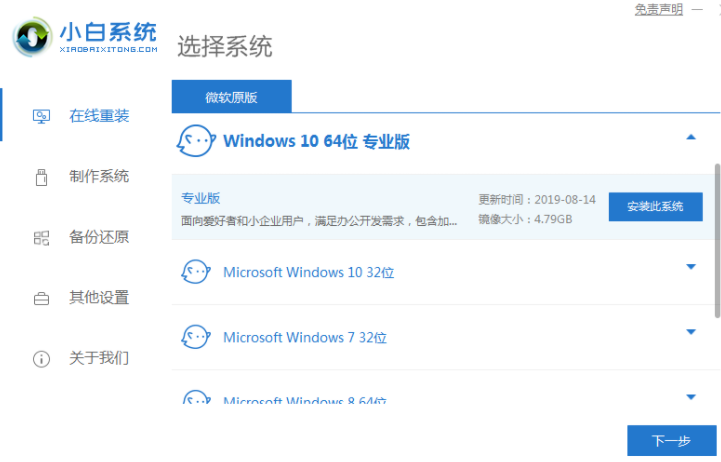
2.小白系统自动下载我们需要的系统文件,耐心等待。
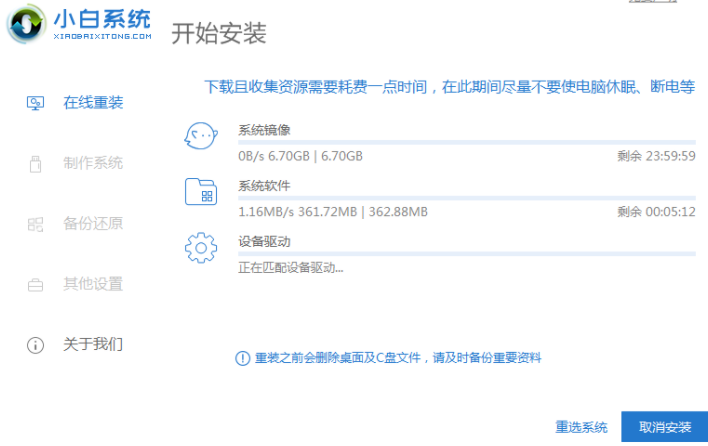
3.耐心等待部署环境完成后,软件会在延迟后重启电脑。
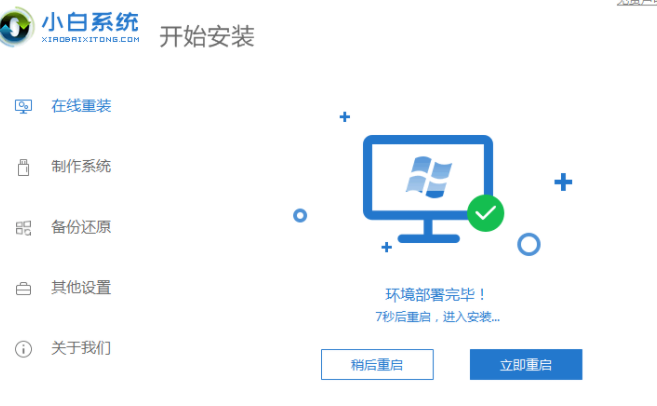
4.重启电脑之后,进入到这个界面我们选择第二个xiaobaipe-msdninstallmode进入pe系统。
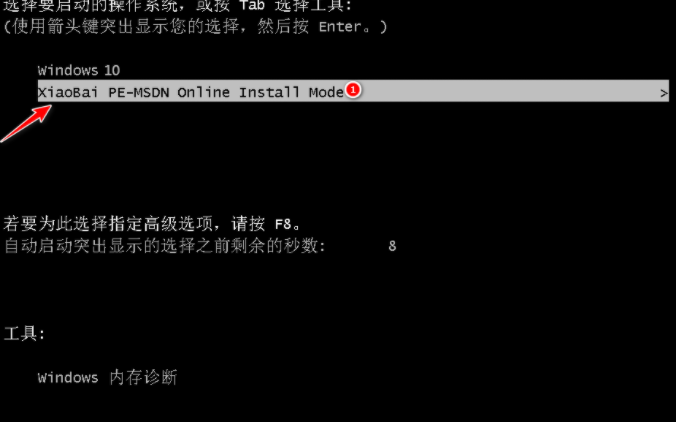
5.进入PE系统之后,小白装机工具就会自动开始安装win10系统。
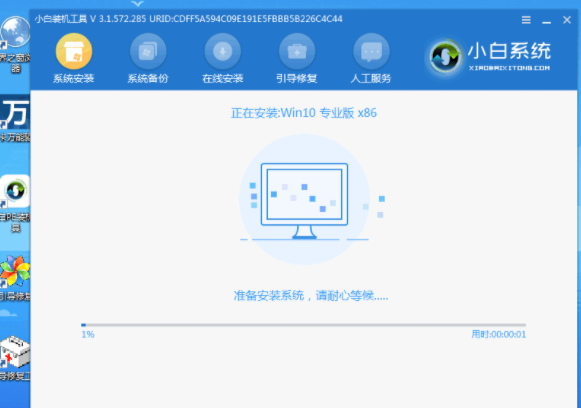
6.系统安装完成后,点击立即重启电脑,重启之前拔掉外接设备。
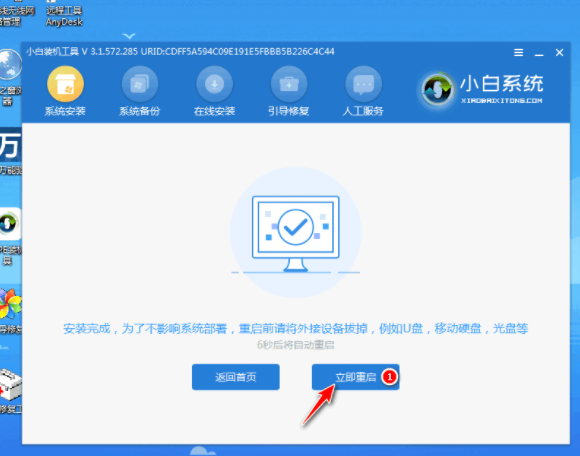
7.重启电脑后,进入到安装好的win10系统桌面即说明系统安装完成。
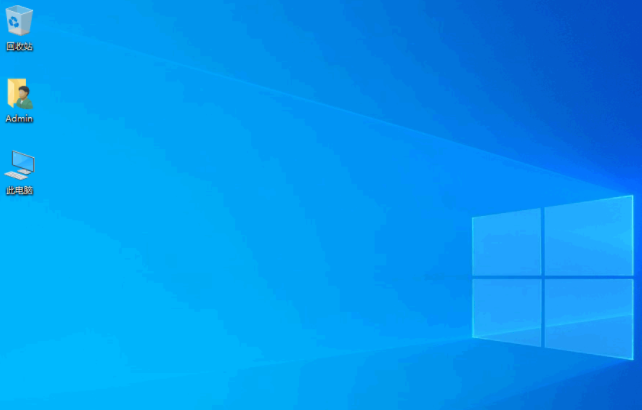
总结:
以上就是小编的分享,希望对你有所帮助,感谢你看到这里。

工具/原料:
系统版本:win10
品牌型号:联想
软件版本:小白系统
win10特色功能介绍:
1、四分之一分屏
从win7开始,就加入了屏幕热区的概念,即当你需要将一个窗口快速缩放至屏幕二分之一尺寸时只需将它直接拖拽之屏幕两边即可,在win10中这项功能被大大加强,你可以将不同类型的程序放在不同的桌面,在切换任务时,只需切换桌面而无需重新安排程序的窗口,功能支持4屏显示可以通过快捷键Windows + 上下左右方向键来快速实现。
2、恢复误删除网页
在浏览多窗口的网页时,有时候回不小心关闭了网页,win10内置了一项非常好用的快捷键——ctrl+shift+T,当不小心关闭网页时,把手指放在这三个按键上,网页就立刻恢复了。对于鼠标手势党也是不错的小工具。
3、笔记本触摸板手势
照片UWP,触摸板双指左右滑动,切换上/下一张图片,跟手流畅;浏览器等所有程序,触摸板双指上下移动,可以按自己节奏滚动页面;
触摸板三指左右划,小窗口多任务快速切换,即Win7的Alt+Tab效果;
触摸板三指上划,打开Win10新的多任务视图,再下划恢复;
触摸板三指下划,显示桌面(即全部最小化),再上划恢复;
触摸板四指按压,打开通知面板;如果是触摸屏,屏幕右侧左划显示;

4、一键消除一串英文或数字
当我们打了一串英文或者数字时,想要全部删掉,一般的做法时狂按backspace键,或者鼠标选中内容再按一次backspace键。一直按住太慢了,而且不是很好控制。直接ctrl+backspace就好 ,ctrl+delete同理,ctrl+方向键同理。
5、ALT键的组合功能
Alt +1:查看文件/文件夹属性;
Alt +2:新建文件夹。
6、win键的组合功能
win+a打开通知;
Win + Pause=进入系统,我的电脑-右键-属性;
WIN + Ctrl + D 创建虚拟桌面
WIN + Ctrl + ←→切换虚拟桌面;
win+数字键=打开任务栏上对应位置的一个新窗口;
Windows + X:快速打开快捷菜单。
win+W便签+截图+画图+常用程序;
win+g录制功能。
7、色盲模式
Ctrl+Windows+C:按顺序按下这三个键,电脑屏幕的颜色就会进行变更。
如何下载win10系统:
1.首先我们需要下载一个小白系统软件,选择安装win10系统,点击安装此系统,点击下一步。
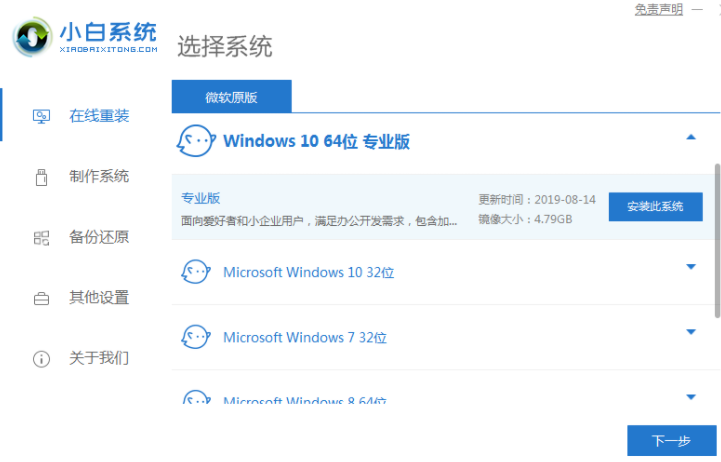
2.小白系统自动下载我们需要的系统文件,耐心等待。
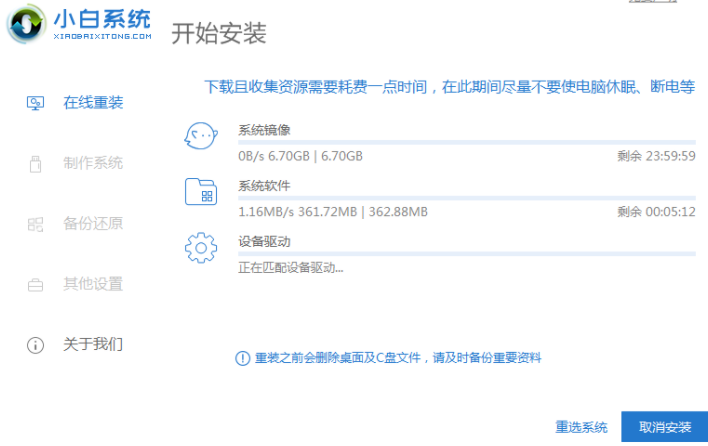
3.耐心等待部署环境完成后,软件会在延迟后重启电脑。
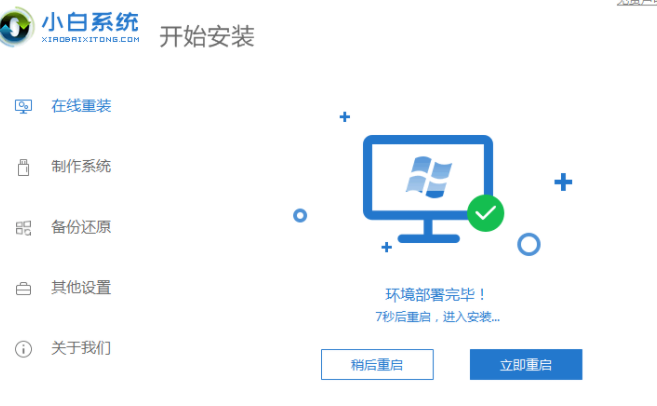
4.重启电脑之后,进入到这个界面我们选择第二个xiaobaipe-msdninstallmode进入pe系统。
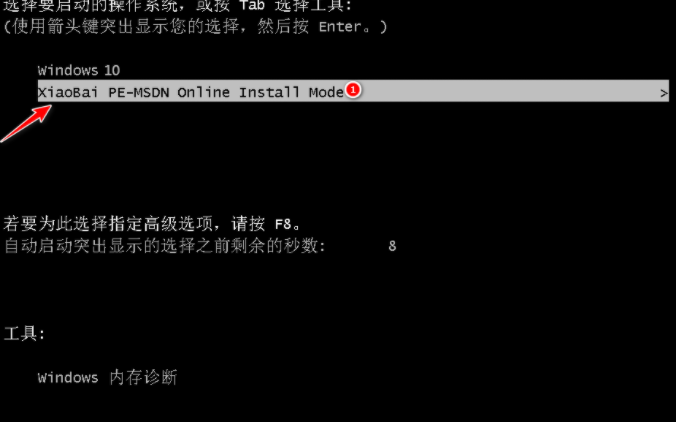
5.进入PE系统之后,小白装机工具就会自动开始安装win10系统。
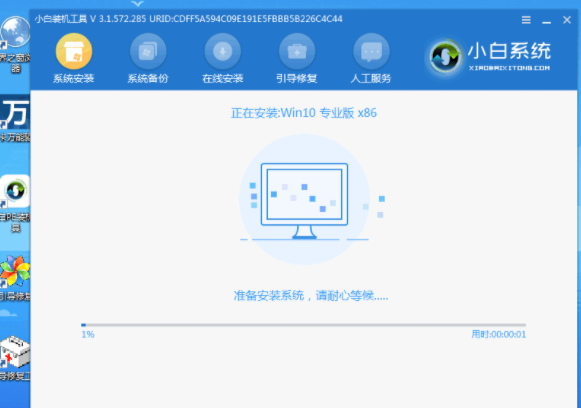
6.系统安装完成后,点击立即重启电脑,重启之前拔掉外接设备。
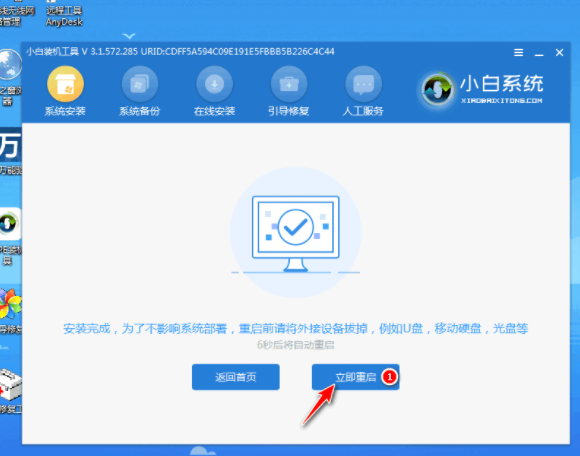
7.重启电脑后,进入到安装好的win10系统桌面即说明系统安装完成。
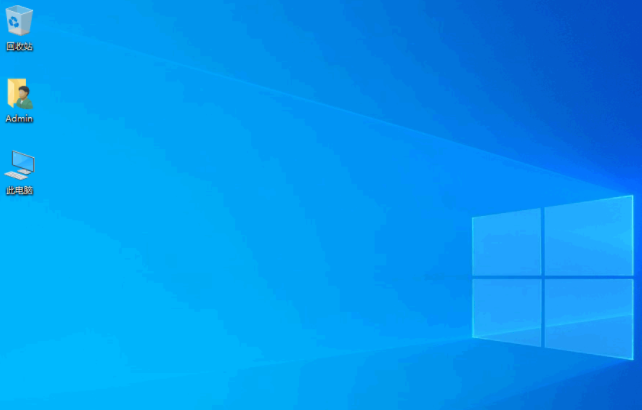
总结:
以上就是小编的分享,希望对你有所帮助,感谢你看到这里。
















